萬盛學電腦網 >> 網頁制作 >> dreamweaver教程 >> 用Dreamweaver實現簡單的網頁搜索功能
用Dreamweaver實現簡單的網頁搜索功能
客戶在浏覽公司網站時,常常會對一些產品進行較為簡單的查詢搜索,本實例將講解其實現過程。
效果說明
客戶可以在如圖 86-1 所示的頁面中選擇特別查詢字段,輸入查詢數據,對產品進行模糊查詢,結果如圖 86-2 所示。

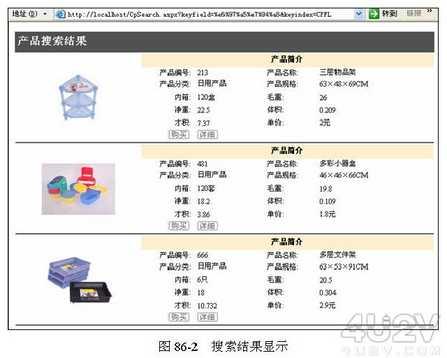
創作構思
在“ index.aspx ”頁面中添加下拉列表、文本框及按鈕,完成產品搜索頁面的設置,制作出跟實例 85 中樹形目錄索引顯示頁面相同的頁面作為產品搜索頁面,然後設置程序以實現產品搜索。
操作步驟
步驟一 產品搜索頁面的設置
( 1 )在“ LeftTb ”表格中添加 4 行並設置樣式。打開“ index.aspx ”,在設計視圖裡的“ LeftTb ”表格中添加 4 行並設置樣式,如圖 86-3 中圓角方框所示。

( 2 )添加控件。單擊 ASP.NET 快捷菜單欄上的【 asp :下拉列表】按鈕,為新添加的第 2 行添加下拉列表控件,如圖 86-4 所示。
( 3 )添加列表標簽及相應的值。在新添加的下拉列表“ FieldList ”屬性窗口中單擊【列表項】按鈕,在彈出的【列表項】對話框中添加 3 個標簽,一個標簽為“產品編號”,其值為“ CPID ”;一個標簽為“產品名”,其值為“ CPNAME ”;一個標簽為“產品分類”,其值為“ CPFL ”,結果如圖 86-5 所示。

( 4 )繼續在新添加的行中添加文本框,設 ID 為“ SearchTxt ”,並添加兩個按鈕,一個按鈕為“搜索”, ID 為“ GoBt ”;另一個按鈕為“高級搜索”, ID 為“ TopgoBt ”,結果如圖 86-6 所示。
步驟二 實現產品搜索
( 1 )切換到代碼視圖,在“
注:更多精彩教程請關注三聯網頁設計教程 欄目,
dreamweaver教程排行
程序編程推薦
相關文章
copyright © 萬盛學電腦網 all rights reserved



